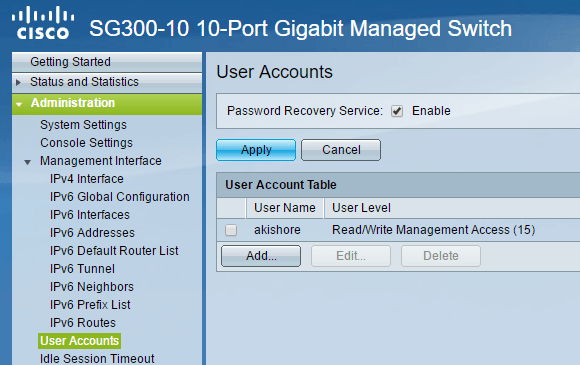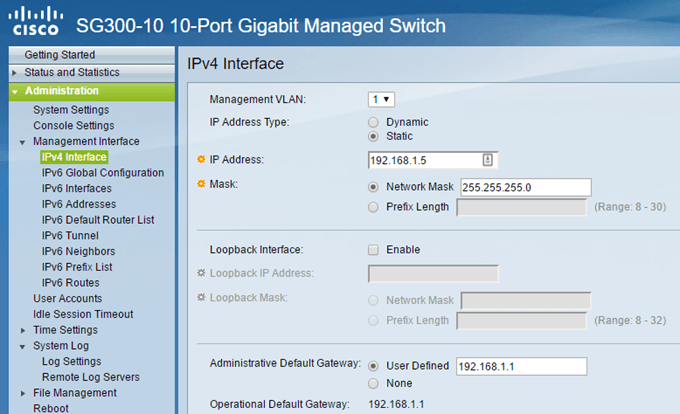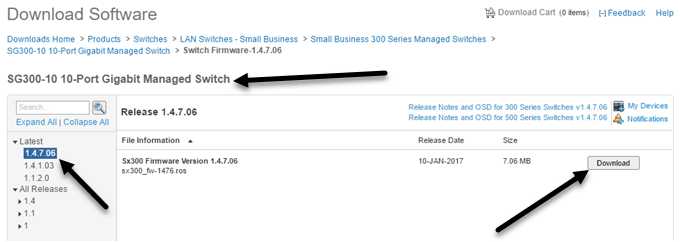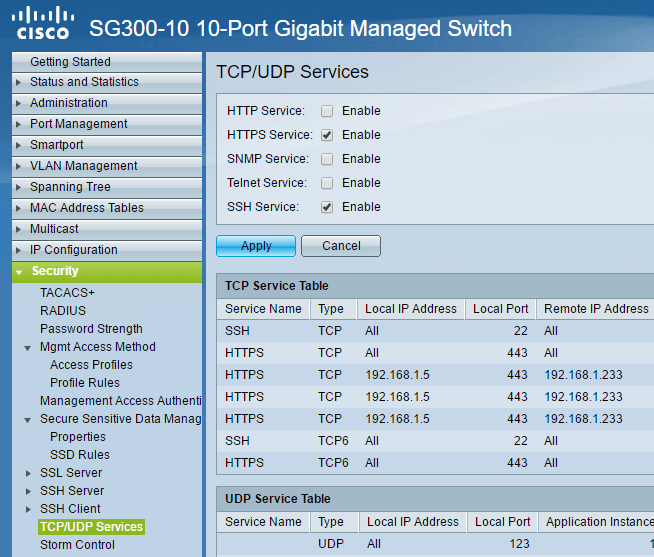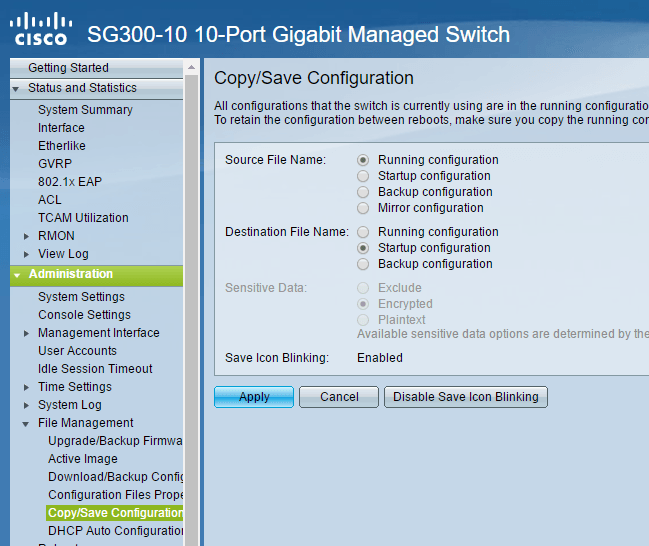मैंने कुछ महीने पहले एक नया सिस्को एसजी 300 10-पोर्ट गिगाबिट ईथरनेट प्रबंधित स्विच खरीदा था और यह मेरे छोटे घरेलू नेटवर्क के लिए सबसे अच्छे निवेश में से एक रहा है। सिस्को स्विच में इतनी सारी सुविधाएं और विकल्प हैं जिन्हें आप अपने नेटवर्क को बारीकी से नियंत्रित करने के लिए कॉन्फ़िगर कर सकते हैं। सुरक्षा के मामले में, उनके उत्पाद खड़े हो जाते हैं।
इसके साथ ही, यह बहुत रोचक है कि सिस्को स्विच बॉक्स से बाहर ताजा कैसे असुरक्षित है। जब आप इसे प्लग करते हैं, तो यह या तो एक डीएचसीपी सर्वर से एक आईपी पता पकड़ता है या खुद को एक आईपी पता (आमतौर पर 1 9 2.168.1.254) असाइन करता है और उपयोगकर्ता नाम और पासवर्ड के लिए सिस्कोका उपयोग करता है। पसंद है!
चूंकि अधिकांश नेटवर्क 1 9 2.168.1.x नेटवर्क आईडी का उपयोग करते हैं, इसलिए आपका स्विच नेटवर्क पर किसी के लिए पूरी तरह से पहुंच योग्य है। इस लेख में, मैं आपके स्विच में प्लग करने के बाद आपको लेने वाले पांच तत्काल कदमों के बारे में बात करने जा रहा हूं। यह सुनिश्चित करेगा कि आपका डिवाइस सुरक्षित और कॉन्फ़िगर किया गया है।
नोट: यह आलेख सिस्को स्विच के लिए नए घर या छोटे कार्यालय उपयोगकर्ताओं के लिए तैयार है। यदि आप सिस्को इंजीनियर हैं, तो आप यह सब बहुत सरल खोज रहे हैं।
चरण 1 - डिफ़ॉल्ट उपयोगकर्ता नाम बदलें & amp; पासवर्ड
यह स्पष्ट रूप से पहला कदम और सबसे महत्वपूर्ण है। एक बार स्विच में लॉग इन करने के बाद, व्यवस्थापनका विस्तार करें और फिर उपयोगकर्ता खातेपर क्लिक करें।
पहली चीज़ जो आप करना चाहते हैं वह एक और उपयोगकर्ता खाता जोड़ना है ताकि आप मूल सिस्को उपयोगकर्ता खाते को हटा सकें। सुनिश्चित करें कि आप नया खाता पूर्ण पहुंच प्रदान करते हैं, जो सिस्को पार्लान्स में प्रबंधन पहुंच पढ़ें (15)है। एक मजबूत पासवर्ड का प्रयोग करें और फिर सिस्कोखाते से लॉग आउट करें और अपने नए खाते का उपयोग करके लॉगिन करें। अब आप डिफ़ॉल्ट खाते को हटाने में सक्षम होना चाहिए।
यदि आप सेट किए गए पासवर्ड को भूल जाते हैं तो बस पासवर्ड रिकवरी सेवाको सक्षम करना भी एक अच्छा विचार है। पासवर्ड को रीसेट करने के लिए आपको डिवाइस पर कंसोल एक्सेस की आवश्यकता होगी।
चरण 2 - एक स्टेटिक आईपी पता असाइन करें
डिफ़ॉल्ट रूप से, स्विच में पहले से ही एक स्थिर आईपी पता होना चाहिए, लेकिन यदि नहीं, तो आपको इसे मैन्युअल रूप से सेट करना चाहिए। यदि आप 1 9 2.168.1 नेटवर्क आईडी का उपयोग नहीं कर रहे हैं तो यह भी आवश्यक होगा। ऐसा करने के लिए, व्यवस्थापन- प्रबंधन इंटरफ़ेस- आईपीवी 4 इंटरफेसका विस्तार करें।
आईपी पता प्रकारके लिए स्टेटिकचुनें और एक स्थिर आईपी पते में दर्ज करें। इससे आपके स्विच को प्रबंधित करना भी अधिक आसान हो जाएगा। यदि आप अपने नेटवर्क के लिए डिफ़ॉल्ट गेटवे जानते हैं, तो आगे बढ़ें और इसे व्यवस्थापकीय डिफ़ॉल्ट गेटवेके अंतर्गत भी जोड़ें।
यह भी ध्यान देने योग्य है कि आईपी पता वर्चुअल लैन को सौंपा गया है इंटरफ़ेस, जिसका अर्थ यह है कि आप आईपी पते का उपयोग कर डिवाइस तक पहुंच सकते हैं, भले ही कौन से पोर्ट स्विच पर कनेक्ट हों, जब तक कि उन बंदरगाहों को शीर्ष पर चयनित प्रबंधन VLANको असाइन किया गया हो। डिफ़ॉल्ट रूप से, यह VLAN 1है और सभी बंदरगाह डिफ़ॉल्ट रूप से VLAN 1 में हैं।
चरण 3 - फर्मवेयर अपडेट करें
चूंकि मेरा सस्ता नेटगियर राउटर सॉफ़्टवेयर अपडेट के लिए इंटरनेट की जांच कर सकता है और स्वचालित रूप से इसे डाउनलोड और इंस्टॉल कर सकता है, तो आपको लगता है कि एक फैंसी सिस्को स्विच ऐसा ही कर सकता है। लेकिन आप गलत होंगे! यह संभवतः सुरक्षा कारणों से है कि वे ऐसा क्यों नहीं करते हैं, लेकिन यह अभी भी परेशान है।
नए फर्मवेयर के साथ सिस्को स्विच को अपडेट करने के लिए, आपको इसे सिस्को वेबसाइट से डाउनलोड करना होगा और फिर इसे स्विच पर अपलोड करना होगा । इसके अतिरिक्त, आपको सक्रिय छवि को नए फर्मवेयर संस्करण में बदलना होगा। मैं वास्तव में इस सुविधा की तरह करता हूं क्योंकि कुछ गलत होने पर यह थोड़ा सा सुरक्षा प्रदान करता है।
नया फर्मवेयर ढूंढने के लिए, बस अंत में Google फर्मवेयर शब्द के साथ अपना स्विच मॉडल। उदाहरण के लिए, मेरे मामले में, मैंने बस सिस्को एसजी 300-10 फर्मवेयर गुगल किया।
मैं अपग्रेड करने के तरीके पर एक और लेख लिखूंगा सिस्को राउटर के लिए फर्मवेयर क्योंकि कुछ ऐसी चीजें हैं जिन्हें आप ऐसा करने से पहले अवगत होना चाहते हैं।
चरण 4 - सुरक्षित पहुंच कॉन्फ़िगर करें
अगला चरण जो मैं अनुशंसा करता हूं वह सक्षम है केवल आपके स्विच तक सुरक्षित पहुंच। यदि आप कमांड लाइन समर्थक हैं, तो आपको वास्तव में वेब जीयूआई को पूरी तरह से अक्षम करना चाहिए और केवल एसएसएच एक्सेस चालू करना चाहिए। हालांकि, अगर आपको जीयूआई इंटरफ़ेस की आवश्यकता है, तो आपको कम से कम HTTP के बजाय HTTPSका उपयोग करने के लिए सेट करना चाहिए।
मेरी पिछली पोस्ट अपने स्विच के लिए एसएसएच एक्सेस कैसे सक्षम करें पर देखें और फिर पुटी जैसे टूल का उपयोग करके लॉगिन करें। और भी सुरक्षा के लिए, आप एसएसएच के साथ सार्वजनिक कुंजी प्रमाणीकरण चालू करें कर सकते हैं और एक निजी कुंजी का उपयोग करके लॉगिन कर सकते हैं। आप आईपी पते द्वारा प्रबंधन इंटरफ़ेस तक पहुंच को प्रतिबंधित भी कर सकते हैं, जिसे मैं भविष्य के पोस्ट में लिखूंगा।
चरण 5 - स्टार्टअप कॉन्फ़िगरेशन में कॉन्फ़िगर करना कॉन्फ़िगर करें
आखिरी चीज किसी भी सिस्को डिवाइस का उपयोग करते समय उपयोग करना चाहते हैं स्टार्टअप कॉन्फ़िगरेशन पर चल रहे कॉन्फ़िगरेशन की प्रतिलिपि बना रहा है। असल में, आपके द्वारा किए गए सभी परिवर्तन केवल रैम में संग्रहीत होते हैं, जिसका अर्थ है कि जब आप डिवाइस को रीबूट करते हैं, तो सभी सेटिंग्स खो जाएंगी।
कॉन्फ़िगरेशन को स्थायी रूप से सहेजने के लिए, आपको चल रहे कॉन्फ़िगरेशन की प्रतिलिपि बनाना होगा स्टार्टअप कॉन्फ़िगर करने के लिए, जिसका उत्तरार्द्ध एनवीआरएएम या गैर-अस्थिर रैम में संग्रहीत है। ऐसा करने के लिए, व्यवस्थापनका विस्तार करें, फिर फ़ाइल प्रबंधनऔर फिर कॉपी / सहेजें कॉन्फ़िगरेशनपर क्लिक करें।
डिफ़ॉल्ट सेटिंग्स सही होनी चाहिए, इसलिए आपको बस इतना करना है कि लागू करेंपर क्लिक करें। दोबारा, सुनिश्चित करें कि आप इसे किसी भी समय अपने स्विच में कोई भी बदलाव करते हैं।
प्रारंभ में सेटअप और सुरक्षित होने के लिए वे कुछ वास्तव में बुनियादी कॉन्फ़िगरेशन चरण थे। मैं स्विच के अन्य पहलुओं पर जल्द ही अधिक उन्नत ट्यूटोरियल पोस्ट कर दूंगा। यदि आपके कोई प्रश्न हैं, तो टिप्पणी करने के लिए स्वतंत्र महसूस करें। का आनंद लें!